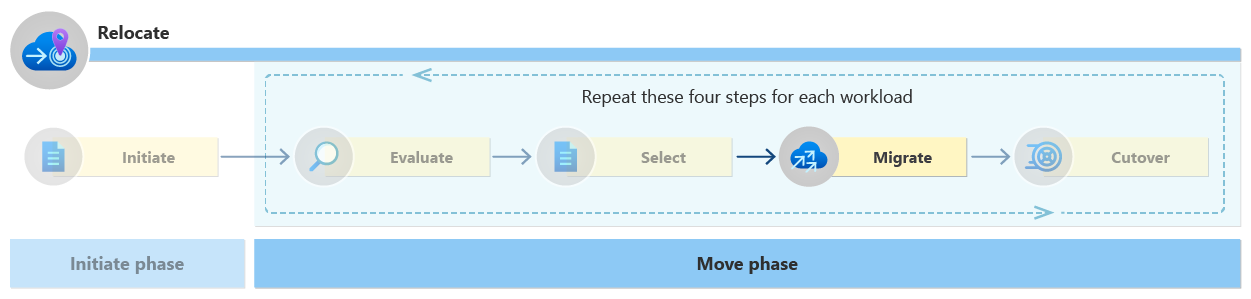Migrieren einer Cloudworkload zu einer anderen Region
Im Schritt „Migrieren“ der Verlagerung verschieben Sie die Workload in die neue Region. Abhängig von Ihrer Workload müssen Sie möglicherweise einige technische Anforderungen vorbereiten, aber die Verlagerungsstrategie für die Workload sollte klar sein. Sie sollten bereit sein, die Verlagerung auszuführen.
Vorbereiten
Bevor Sie mit der Verschiebung des Workload beginnen, müssen Sie die Zielregion vorbereiten. Führen Sie bei Bedarf die folgenden Schritte aus, um Ihre Workloadumgebung vor der Verlagerung vorzubereiten. Dadurch wird sichergestellt, dass Sie über ein zentrales regionales Netzwerk verfügen, z. B. einen regionalen Hub und ggf. standortübergreifende Konnektivität.
Richten Sie eine Zielzone ein. Bewerten Sie bei der Planung Ihrer Verschiebung, ob sie den Umfang Ihrer Azure-Zielzone erweitert. Wenn die Erweiterung erforderlich ist, wenden Sie sich an die Anleitungen zur Azure-Zielzone als grundlegenden Schritt. Dieser Schritt stellt sicher, dass Ihr Ansatz den etablierten bewährten Methoden entspricht. Weitere Informationen finden Sie unter Hinzufügen einer neuen Region zu einer vorhandenen Azure-Zielzone. Wichtige Überlegungen zum Einrichten Ihrer neuen Zielzone sind:
- Netzwerk: Bewerten sie die Netzwerkstruktur, Routingpfade und Konnektivitätsanforderungen für die Zielzone in der neuen Region.
- Integration: Ermitteln Sie, ob die neue Zielzone in die neue Zielzone in der Quellregion integriert werden muss.
- Selektive Ressourcenverschiebung: Entscheiden Sie, ob alle Ressourcen in die neue Region verschoben werden. Wenn einige Ressourcen am ursprünglichen Standort verbleiben, planen Sie eine nachhaltige regionsübergreifende Netzwerktopologie, um diese verteilten Ressourcen effektiv zu verwalten.
Erstellen Sie neue Abonnements nur bei Bedarf. Erstellen Sie neue Abonnements nur, wenn Sie die betreffenden Dienste und Ressourcen neu strukturieren müssen. Versuchen Sie, - wenn möglich - die Workload in ihrem vorhandenen Abonnement zu behalten, da das Erstellen eines neuen Abonnements die Komplexität vergrößert. Abonnements dienen als Grenzen für Budgets, Richtlinien und rollenbasierte Zugriffssteuerungen (RBACs). Für jedes neue Abonnement müssen Sie Budgets, Richtlinien und RBACs überprüfen. Wenn Sie nicht alle Ressourcen in einem Abonnement verschieben, müssen Sie den Umfang der Identitäts- und Sicherheitsrichtlinien so anpassen, dass sie der kleineren Gruppierung von Ressourcen entsprechen. Um ein neues Abonnement zu erstellen, müssen Sie die erforderlichen Azure-Richtlinien und RBAC-Rollen im Zielabonnement erstellen, festlegen und implementieren. Das Ziel besteht darin, den Governance- und Sicherheitsstatus aufrechtzuerhalten.
Konfigurieren Sie bei Bedarf einen neuen Domänennamen. Wenn sich die benutzerdefinierte Domäne der Workload ändert, müssen Sie einen neuen Domänennamen konfigurieren. Erstellen Sie den neuen Hostnamen, weisen Sie ihn Ihrer Anwendung oder Ihrem Dienst zu, und überprüfen Sie dann die Namensauflösung. Sie können auch planen, die Gültigkeitsdauer (Time To Live, TTL) zu verringern und zu konfigurieren und sie in der Cutoverphase für den automatischen Ablauf festzulegen. Weitere Informationen finden Sie unter Hinzufügen Ihrer benutzerdefinierten Domäne und Zuordnen des DNS-Namens zum App Service-Plan.
Erstellen Sie bei Bedarf neue SSL/TLS-Zertifikate. Sie müssen neue SSL/TLS-Zertifikate (X.509) für jeden neuen Domänennamen erstellen. Diese Zertifikate ermöglichen die Verschlüsselung öffentlicher und privater Schlüssel und die sichere Netzwerkkommunikation (HTTPS). Verwenden Sie Azure Key Vault, um X.509-Zertifikate zu erstellen oder zu importieren. Weitere Informationen finden Sie unter Azure Key Vault-Zertifikate und Methoden zur Zertifikaterstellung.
Verschieben Sie Azure Key Vault. Sie sollten Azure Key Vault verschieben, bevor Sie Ihre Workload verschieben. Sie sollten einen Schlüsseltresor pro Anwendungsumgebung verwenden, und Ihr Schlüsseltresor sollte Geheimnisse nicht regionsübergreifend freigeben, um die Vertraulichkeit zu gewährleisten. Möglicherweise müssen Sie einen neuen Schlüsseltresor in der neuen Zielregion erstellen, um diesem Leitfaden zu entsprechen.
Erstellen Sie einen neuen Log Analytics-Arbeitsbereich. Sie sollten über einen separaten Log Analytics-Arbeitsbereich für jede Region verfügen. Erstellen einen neuen Arbeitsbereich in der Zielregion. Da ein Log Analytics-Arbeitsbereich nicht in eine andere Region verschoben werden kann, müssen Sie einen neuen Log Analytics-Arbeitsbereich in der Zielregion erstellen. Es gibt zwei Optionen, um die Daten im ursprünglichen Arbeitsbereich beizubehalten. Sie können den aktuellen Arbeitsbereich beibehalten, bis Sie die Daten nicht mehr benötigen und sie als schreibgeschützt behandeln. Sie können die Arbeitsbereichsdaten auch in ein Speicherkonto in der neuen Azure-Zielregion exportieren.
Migrieren von Diensten
Sie können mit der Migration der Dienste in Ihrer Workload beginnen. Befolgen Sie für die Ausführung die verfügbaren Anleitungen für die von Ihnen ausgewählte Verlagerungsautomatisierung. Azure Resource Mover und Azure Site Recovery verfügen über Schritt-für-Schritt-Tutorials für die Dienstverlagerung. Weitere Informationen finden Sie unter:
Sie können Infrastruktur-as-Code-Vorlagen oder Skripts für Ressourcen erstellen, die Sie nicht verschieben können. Sie können Bereitstellungen auch manuell im Azure-Portal ausführen. Die spezifischen Schritte, die Sie ausführen, hängen von den verwendeten Azure-Diensten und deren Konfiguration ab. Weitere Informationen finden Sie unter Übersicht über Infrastructure-as-Code.
Migrieren von Daten
Diese Phase ist nur relevant, wenn die Workload eine Datenmigration erfordert. Führen Sie die Datenmigration mit der ausgewählten Automatisierung durch. Vor dem Cutover zur Workload in der Zielregion müssen Sie sicherstellen, dass die zugehörigen Daten mit der Quellregion synchronisiert sind. Datenkonsistenz ist ein wichtiger Aspekt, der Sorgfalt erfordert. Hier finden Sie eine Anleitung zum Migrieren von Workloaddaten.
Migrieren Sie Quellregionsdaten. Der Ansatz zum Migrieren von Quellregionsdaten sollte der Verlagerungsmethode für den Workloaddienst folgen. Die heißen, kalten und warmen Methoden verfügen über unterschiedliche Prozesse zum Verwalten der Daten in der Quellregion.
Synchronisieren Sie die Daten. Das Synchronisierungsverfahren hängt von der Architektur der Workload und der Anforderung der Anwendung ab. Bei einer bedarfsgesteuerten Synchronisierung werden beispielsweise Änderungen gepullt, wenn zum ersten Mal auf Daten zugegriffen wird. Das Pullen und Zusammenführen von Änderungen erfolgt nur in Fällen, in denen ein Unterschied zwischen dem letzten und dem aktuellen Anwendungszugriff besteht.
Beheben Sie Synchronisierungskonflikte. Stellen Sie sicher, dass die Daten am Quell- und Zielspeicherort synchronisiert sind, und beheben Sie alle Datenkonflikte. Sie möchten, dass Benutzer nur auf Daten zugreifen, die auch verfügbar sind. Azure Cosmos DB kann beispielsweise gleichzeitige Schreibvorgänge serialisieren, um die Datenkonsistenz sicherzustellen.
Aktualisieren von Verbindungszeichenfolgen
Die Konfiguration der Verbindungszeichenfolge hängt vom Dienst ab, mit dem die Anwendung eine Verbindung herstellt. Sie können auf unserer Dokumentationsseite nach „Verbindungszeichenfolge“ suchen, um die dienstspezifische Anleitung zu finden und diese zur Aktualisierung der Zeichenfolge verwenden. Weitere Informationen finden Sie in der technischen Dokumentation.
Verwaltete Identitäten
Systemseitig zugewiesene verwaltete Identitäten verfügen über einen Lebenszyklus, der an die Azure-Ressource gebunden ist. Daher bestimmt die Verlagerungsstrategie der Azure-Ressource, wie die systemseitig zugewiesene verwaltete Identität behandelt wird. Wenn eine neue Instanz der Ressource im Ziel erstellt wird, müssen Sie der neuen systemseitig zugewiesenen verwalteten Identität dieselben Berechtigungen wie die systemseitig zugewiesene verwaltete Identität in der Quellregion erteilen.
Andererseits haben benutzerseitig zugewiesene verwaltete Identitäten einen unabhängigen Lebenszyklus, und Sie können die benutzerseitig zugewiesene verwaltete Identität der neuen Ressource in der Zielregion zuordnen. Weitere Informationen finden Sie in der Übersicht zu verwalteten Identitäten.
Nächste Schritte
Sie haben Ihre Workloaddienste und -daten migriert. Nun müssen Sie die Verlagerung mit einem Cutover abschließen.